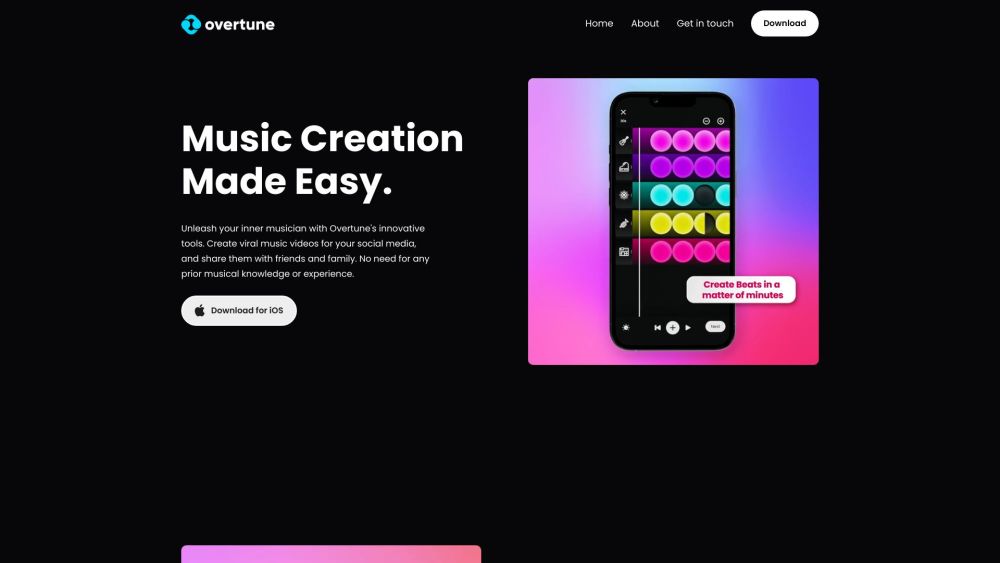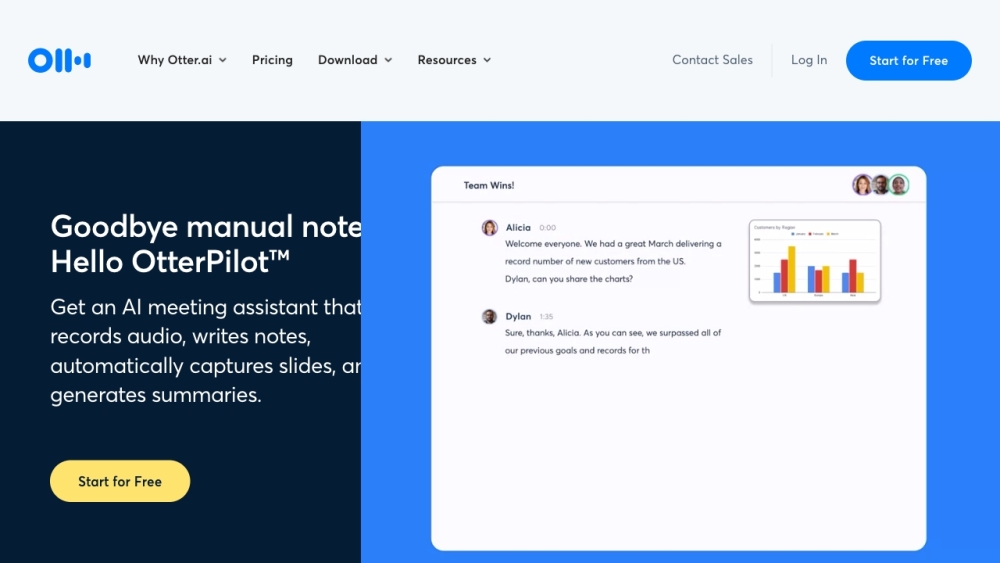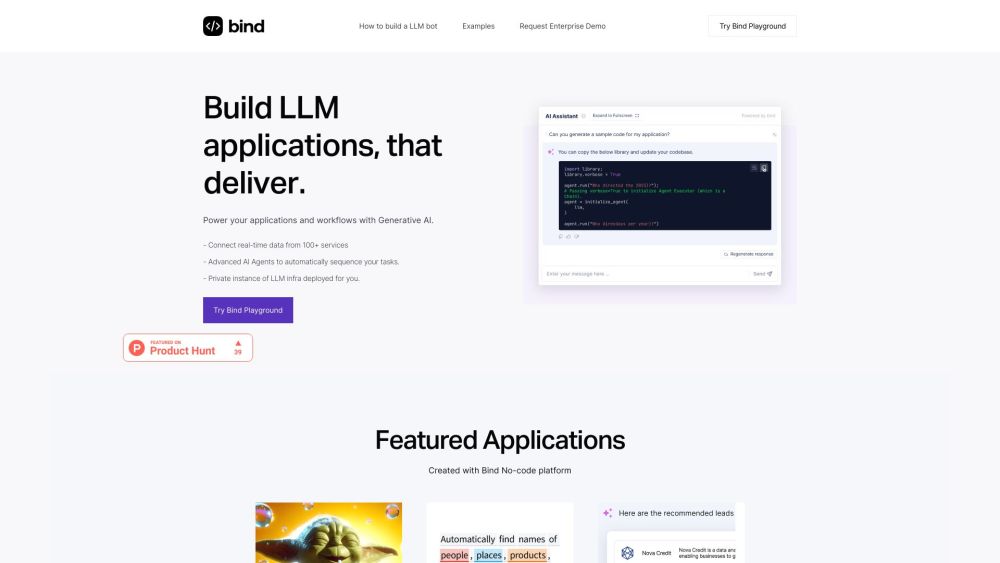Anleitung zur Nutzung der Browsing-Assistenten-Funktionen von Galaxy AI
Galaxy AI bietet eine Vielzahl praktischer intelligenter Werkzeuge für Galaxy-Smartphones und -Tablets, die auf One UI 6.1 laufen. Besonders hervorzuheben sind die Funktionen zur Web-Zusammenfassung und -Übersetzung, die es Nutzern ermöglichen, Webinhalte schnell zu zusammenzufassen und zu übersetzen, wodurch das Browsingerlebnis verbessert wird.
So nutzen Sie die Browsing-Assistenten-Funktionen von Galaxy AI
1. Samsung Internet Browser herunterladen
Um auf die Browsing-Assistenten-Funktionen von Galaxy AI zugreifen zu können, stellen Sie sicher, dass der Samsung Internet-Browser auf Ihrem Gerät installiert ist. Wenn Sie dies noch nicht getan haben, können Sie ihn im Play Store oder Galaxy Store auf Ihrem Samsung-Smartphone oder -Tablet herunterladen. Sowohl die Standard- als auch die Betaversion bieten die gleichen Funktionen.
2. Web-Zusammenfassung erstellen
Befolgen Sie diese Schritte, um eine Web-Zusammenfassung mit Galaxy AI zu erstellen:
- Schritt 1: Öffnen Sie die Webseite, die Sie zusammenfassen möchten.
- Schritt 2: Tippen Sie auf das Galaxy AI-Symbol am unteren Rand des Browsers (falls es nicht sichtbar ist, ziehen Sie den Bildschirm nach unten).
- Schritt 3: Wählen Sie „Zusammenfassen“ aus dem Popup-Menü.
- Schritt 4: Warten Sie, bis die KI die Seite verarbeitet hat; eine Standardzusammenfassung wird bereitgestellt.
- Schritt 5: Für eine detaillierte Zusammenfassung klicken Sie auf das Einstellungen-Symbol, wählen „Detailliert“ und tippen auf „Fertig“.
- Schritt 6: Nachdem Sie die Zusammenfassung ausgewählt haben, klicken Sie auf die Schaltfläche „Kopieren“ am unteren Rand, um den Inhalt in andere Anwendungen zu übertragen.
3. Zusammenfassung übersetzen
Sie können Ihre Zusammenfassung vor dem Kopieren übersetzen, indem Sie diese Schritte befolgen:
- Nach Erhalt der Standard- oder detaillierten Zusammenfassung klicken Sie auf die Übersetzungs-Schaltfläche. Das System erkennt automatisch die Ausgangssprache.
- Wählen Sie Ihre Zielsprache aus, um eine sofortige Übersetzung zu erhalten, die Sie mit der Schaltfläche „Kopieren“ übernehmen können.
- Beachten Sie, dass Sie beim ersten Mal möglicherweise das Sprachpaket für Ihre Zielsprache herunterladen müssen. Stellen Sie daher sicher, dass Sie genügend mobile Daten oder WLAN haben.
Unterstützte Sprachen umfassen:
- Vereinfachtes Chinesisch
- Englisch (US, UK, Indien)
- Französisch
- Deutsch
- Hindi
- Italienisch
- Japanisch
- Koreanisch
- Portugiesisch (Brasilien)
- Spanisch (Mexiko, Spanien, US)
- Thailändisch
- Vietnamesisch
4. Eine gesamte Webseite übersetzen
Wenn Sie eine gesamte Webseite übersetzen möchten, befolgen Sie diese Schritte:
- Schritt 1: Öffnen Sie die Webseite, die Sie übersetzen möchten.
- Schritt 2: Tippen Sie auf das Galaxy AI-Symbol.
- Schritt 3: Wählen Sie „Übersetzen“ aus dem Menü.
- Schritt 4: Wählen Sie im Dropdown-Menü oben Ihre Zielsprache aus. Wenn Sie dies zum ersten Mal tun, müssen Sie das entsprechende Sprachpaket herunterladen.
- Das System erkennt automatisch die Sprache der Webseite; sollte dies fehlschlagen, können Sie die Ausgangssprache manuell auswählen.
Durch das Befolgen dieser Schritte können Nutzer die Browsing-Assistenten-Funktionen von Galaxy AI problemlos nutzen, ihre Browsing-Effizienz steigern und Informationen leichter abrufen, was den Alltag komfortabler gestaltet.